
Seuraavassa artikkelissa aiomme tarkastella W3m: tä. Tämä on tekstipohjainen verkkoselain, joka näyttää paljon Lynxiltä ja tukee taulukoita, kehyksiä, SSL-yhteyksiä, hiiren käyttöä jne. Yleensä tämä selain yrittää tehdä sivuista mahdollisimman uskollisia. On myös mahdollista käyttää sitä emacsissa.
Joskus käyttäjillä ei ole tai eivät halua graafisen käyttöliittymän toimivan. Joko siksi, että käyttöjärjestelmällä ei ole käytettävissä graafista ympäristöä, tai yksinkertaisesti siksi, että olet päätelaitteen fani, syystä riippumatta, on aikoja, jolloin päätelaitteen selain voi olla erittäin hyödyllinen.
Jos etsit tekstipohjainen verkkoselain W3M voi olla hyvä vaihtoehto käyttää sitä terminaalista eikä Lynx vakuuttaa sinua. Tämä on moderni tekstipohjainen päätelaiteselain Gnu / Linux: lle sillä on paljon tarjottavaa. Seuraavilla riveillä aiomme nähdä, miten W3M asennetaan Ubuntuun ja miten se aloitetaan.
Asenna W3M Ubuntuun
Tämä tekstipohjainen verkkoselain sitä ei ole esiasennettu mihinkään Gnu / Linux-käyttöjärjestelmään (sikäli kuin tiedän). Tästä syystä aiomme aloittaa asentamalla sen Ubuntuun. Tätä varten meidän tarvitsee vain avata pääte (Ctrl + Alt + T). Kun pääteikkuna on auki ja käyttövalmis, Ubuntu-selaimessa W3M voidaan asentaa helposti seuraavalla komennolla:
sudo apt install w3m
W3M: n peruskäyttö Ubuntussa
Tämän verkkoselaimen käytön aloittamiseksi meidän on vain avattava pääte (Ctrl + Alt + T) ja noudatettava seuraavia ohjeita.
Käy verkkosivustoilla W3M: n avulla
Jos olet kiinnostunut katsomaan W3M-verkkosivustoa, emme tarvitse enempää kuin Suorita komento w3m yhdessä URL mitä haluamme vierailla.
On myös selvennettävä, että W3m ei näytä sivun "tyyliä" (yleensä tallennetaan .css-tiedostoihin), mutta sen perusrakenne on tehty HTML-muodossa. Siksi jotkut sivut näyttävät yleensä oudoilta: kun valikot ovat hyvin pitkiä luetteloita, sivuilla toiselle puolelle näkyvät palkit voivat näyttää alemmilta jne.
Esimerkiksi nähdä ubunlog.com, meidän on kirjoitettava seuraava komento päätelaitteeseen:
w3m https://ubunlog.com
Yllä olevan komennon suorittamisen jälkeen näemme peruskotisivun latautuvan. Ubunlogtekstipohjainen .com. Me pystymme käytä näppäimistöä selataksesi sivun eri paikkoja ja vahvista valintamme Enter-näppäimelläMeillä on myös mahdollisuus käyttää hiirtä, jos käytämme tätä selainta päätelaitteen työpöytäsovelluksesta.
Voimme kirjoittaa tekstiä painamalla Enter-painiketta täytettävillä alueilla. Nämä alueet ovat yleensä hakasulkeissa «[_ _]«. Sitten ohjelman viimeiselle riville ilmestyy pieni palkki ja ilmoitus «TEKSTI:«, Tälle riville voimme kirjoittaa mitä tarvitsemme ja painaa uudelleen Tulla sisään, kyseinen teksti kirjoitetaan valitulle alueelle. Tätä käytetään käyttäjien, salasanojen, kommenttien jne. Kirjoittamiseen.
Jos valitsemme navigoinnin aikana linkki ladattavaan tiedostoon, ohjelman viimeiselle riville tulee näkyviin tiedoston nimi ja polku, johon se tallennetaan. Kun lataus on alkanut, palkki osoittaa edistymisen.
Kun haluamme poistua tästä ohjelmasta, meidän on vain painettava q-näppäin näppäimistöllä ja vahvista poistuminen painamalla «y".
lisätietoja
Näillä linjoilla juuri nähtyjen peruskäsitteiden lisäksi W3M tarjoaa paljon enemmän. Tästä syystä, jos joku käyttäjä haluaa tietää enemmän W3M: stä, hän voi lue käyttöopas. Jotta voimme pitää sitä silmällä, meidän on kirjoitettava vain päätelaitteeseen (Ctrl + Alt + T) komento:
man w3m
Voit myös saat lisätietoja tämän selaimen käytöstä käyttämällä samassa terminaalissa:
w3m -help
Tämä ohjelma voi olla erittäin hyödyllinen eri tapauksissa ja tilanteissa. Mutta tämä riippuu jokaisesta käyttäjästä.
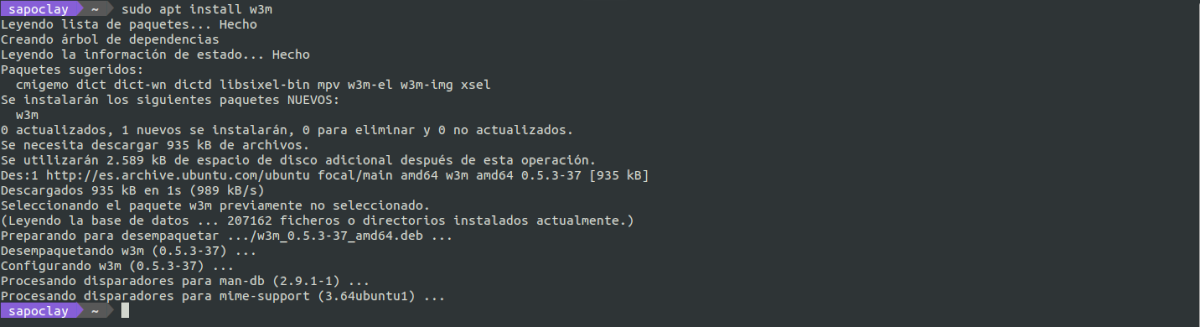
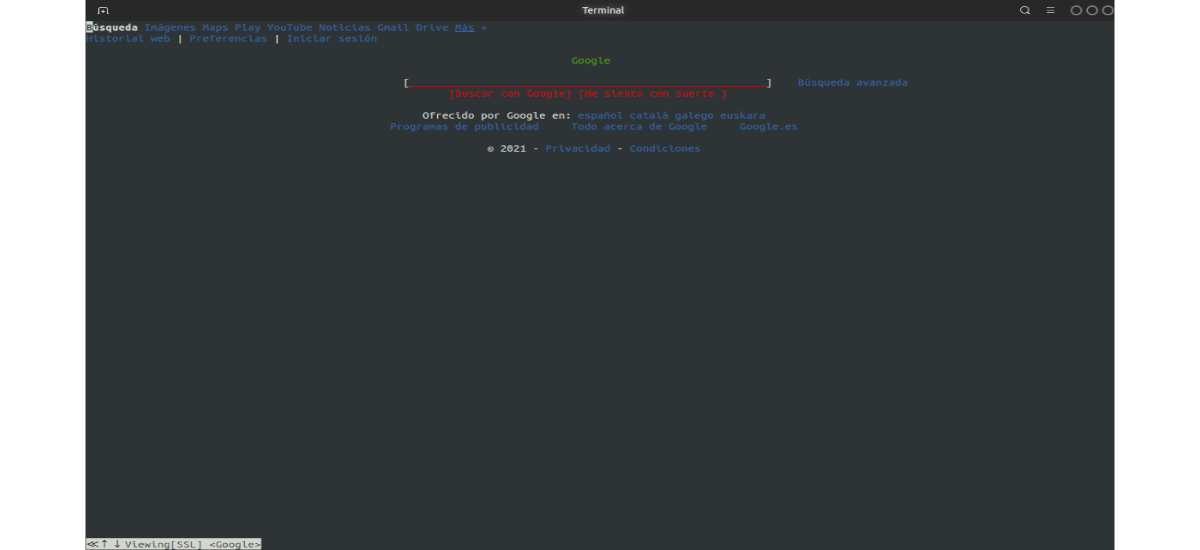
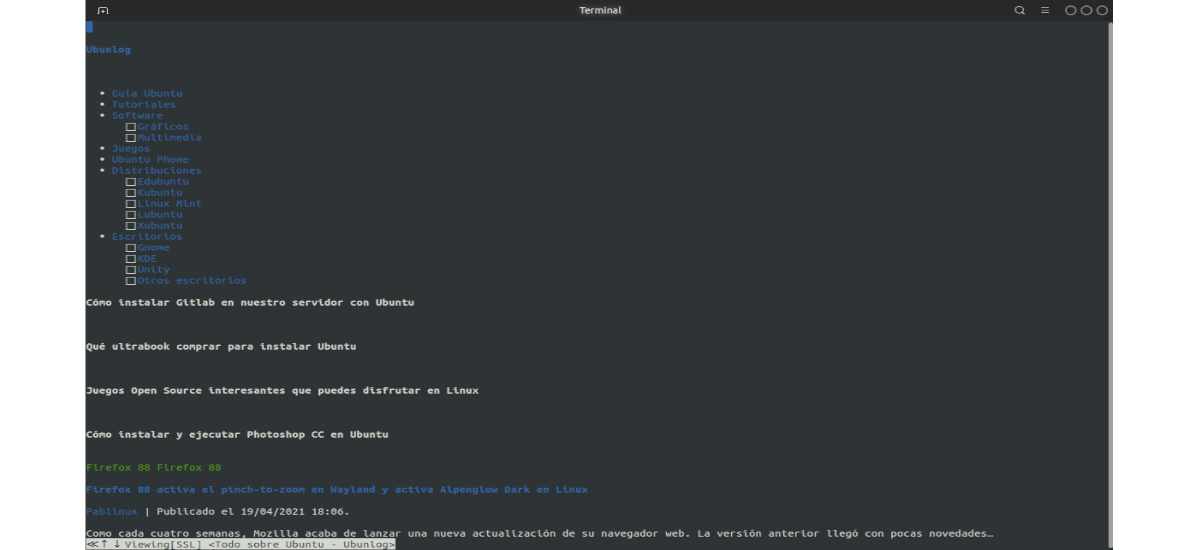
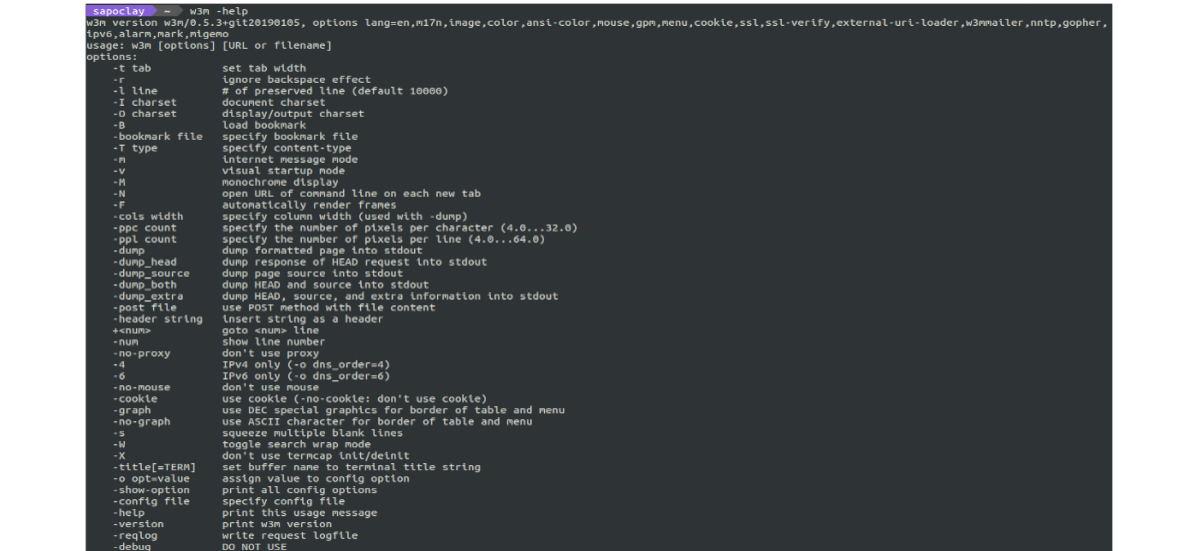
Vaikka siitä on hyötyä hätätilanteissa, pidän parempana "Linkkejä" ..